Questo articolo è stato scritto in collaborazione con il nostro team di editor e ricercatori esperti che ne hanno approvato accuratezza ed esaustività.
Il Content Management Team di wikiHow controlla con cura il lavoro dello staff di redattori per assicurarsi che ogni articolo incontri i nostri standard di qualità.
Questo articolo è stato visualizzato 2 870 volte
Stai cercando un modo per modificare l'intervallo di tempo predefinito di 9 minuti trascorso il quale la sveglia suonerà nuovamente su iPhone? Purtroppo non esiste un modo per modificare il ritardo predefinito della sveglia dell'iPhone, ma esistono diversi accorgimenti con cui è possibile aggirare questa limitazione, per esempio impostando più sveglie. Fortunatamente queste soluzioni sono estremamente semplici da mettere in pratica. In questo articolo viene spiegato come fare in modo che la sveglia dell'iPhone suoni nuovamente dopo un determinato intervallo di tempo.
Passaggi
Impostare Sveglie Multiple
-
1Avvia l'app Orologio. È caratterizzata da un'icona bianca e nera raffigurante il quadrante di un orologio analogico. La trovi sulla Home del dispositivo oppure puoi usare il "Centro di Controllo".
- Imposta più sveglie ravvicinate per fare in modo che suonino una volta trascorso il numero di minuti desiderato fra l'una e l'altra. In questo modo avrai risolto il problema del ritardo predefinito della funzione "Ritarda" della sveglia dell'iPhone.
-
2Seleziona il pannello sveglia, quindi premi il pulsante +. Verrà creata automaticamente una nuova sveglia che potrai personalizzare a tuo piacimento.
-
3Imposta l'orario della sveglia. Usa i controlli visualizzati a video per impostare l'ora di attivazione della sveglia, per esempio 7:00 AM.
-
4
-
5Premi il pulsante Salva. La nuova sveglia verrà salvata.
- La sveglia che hai creato è elencata nella scheda Sveglia dell'app Orologio.
-
6Premi nuovamente il pulsante +. In questo modo potrai creare una nuova sveglia personalizzabile.
-
7Imposta l'orario della sveglia. Usa i controlli visualizzati a video per impostare l'ora di attivazione della sveglia, per esempio 7:05 AM.
-
8
-
9Premi il pulsante Salva. La nuova sveglia verrà salvata.
- Adesso nella scheda Sveglia dell'app Orologio saranno elencate due sveglie: una che suonerà alle 7:00 del mattino e l'altra alle 7:05.
-
10Ripeti la procedura per creare altre sveglie che dovranno suonare in successione con il ritardo che desideri l'una dall'altra. È possibile creare tutte le sveglie che si vuole e di cui si ha bisogno. L'unico accorgimento è quello di disabilitare la funzione "Ritarda" di ogni sveglia.[1]Pubblicità
Usare l'App Progressive Alarm Clock
-
1Avvia l'applicazione Progressive Alarm Clock. È caratterizzata da un'icona raffigurante un'alba. Se non hai ancora installato l'app in esame, puoi scaricarla dall'App Store al prezzo di 1 €.
- Gli sviluppatori dell'app affermano che è in grado di svegliarti in modo dolce usando suoni e melodie tibetani. Il volume della sveglia viene incrementato gradualmente per ottenere un risveglio il più dolce possibile.
-
2Imposta l'ora della sveglia. Seleziona il menu a discesa "Alarm Time" per impostare l'ora di attivazione della sveglia.
-
3Seleziona la voce Options. È visualizzata sotto al menu a discesa "Alarm Time".
-
4Seleziona l'opzione Snooze Time. È visualizzata nella parte superiore del menu.
-
5Scegli l'intervallo di tempo che preferisci. Puoi impostare la sveglia in modo che suoni ripetutamente trascorso un intervallo di tempo compreso fra 1 e 30 minuti.
-
6Ritorna alla schermata precedente dell'app e premi il pulsante Start. Puoi premere il pulsante raffigurante una freccia rivolta verso sinistra posto accanto alla voce "Options" visualizzata nella parte superiore dello schermo. Premendo il pulsante Start la sveglia verrà attivata e la funzione "Ritarda" sarà attiva.
- Sono disponibili innumerevoli applicazioni per iPhone che risolvono il medesimo problema, per esempio Sleep Cycle - Sleep Tracker, Alarm Clock for Me e Wake Up Time.
Pubblicità
Usare l'App Alarmy - Morning Clock Alarm
-
1Avvia l'app Alarmy. È caratterizzata da un'icona raffigurante una sveglia meccanica vecchio stile stilizzata. Se non hai ancora installato l'app, puoi scaricarla gratuitamente dall'App Store.
- Gli sviluppatori di Alarmy affermano che non si tratta di una normale sveglia e si pongono l'obiettivo di farti alzare dal letto assegnandoti varie "missioni" mattutine, come scattare una fotografia della stanza o risolvere alcuni problemi matematici.
-
2Seleziona una sveglia. Se non vedi la lista delle sveglie disponibili, tocca l'icona raffigurante un orologio collocata nella parte inferiore dello schermo. Per creare una nuova sveglia premi il pulsante +.
-
3Seleziona la voce Snooze. Verranno visualizzate alcune opzioni che ti permetteranno di personalizzare il modo in cui la sveglia dovrà suonare nuovamente dopo averla ritardata, anziché spenta.
-
4Seleziona l'intervallo di tempo desiderato, quindi premi il tasto Done. Puoi impostare un ritardo fra un'attivazione della sveglia e l'altra compreso fra 1 e 60 minuti, quindi premi il pulsante Done per continuare. L'intervallo di tempo selezionato sarà caratterizzato da un segno di spunta.
- Quando premi il pulsante Done il menu della funzione "Ritarda", che hai usato per scegliere il numero di minuti, verrà chiuso e la sveglia verrà salvata.
- Sono disponibili innumerevoli applicazioni per iPhone che risolvono il medesimo problema, per esempio Sleep Cycle - Sleep Tracker, Alarm Clock for Me e Wake Up Time.
Pubblicità
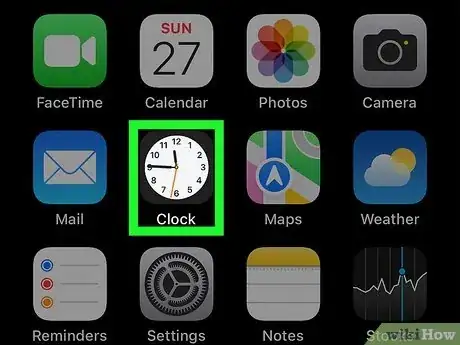
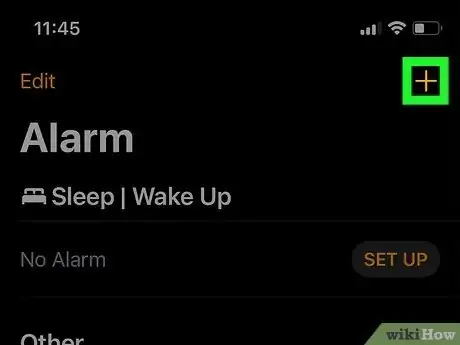
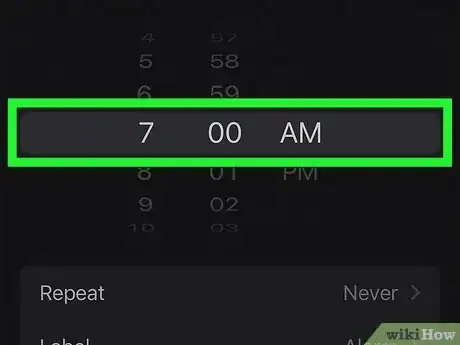
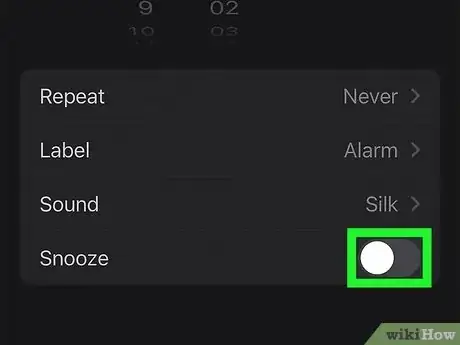
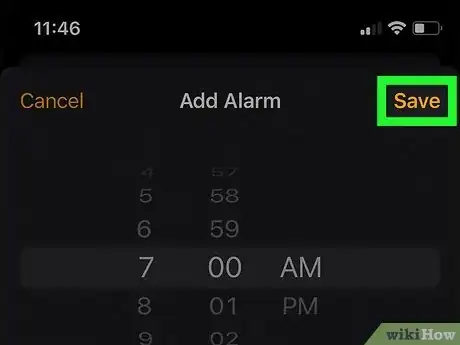
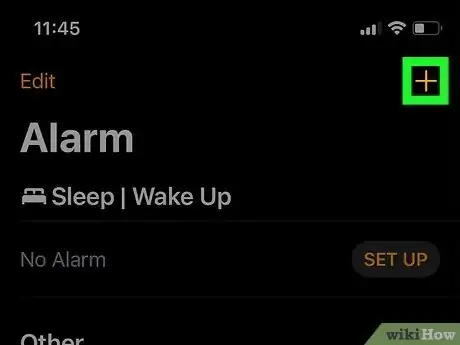
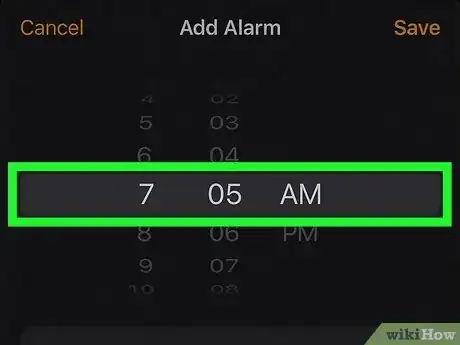

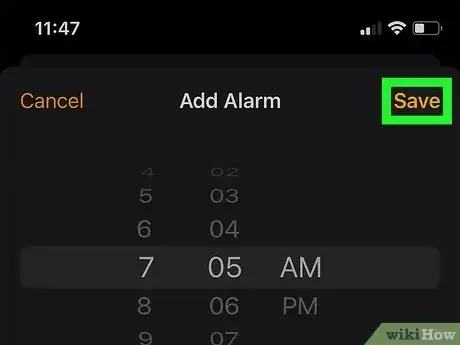
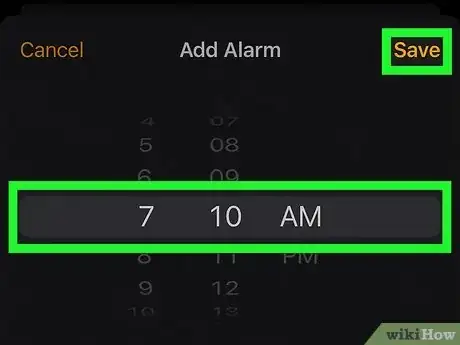
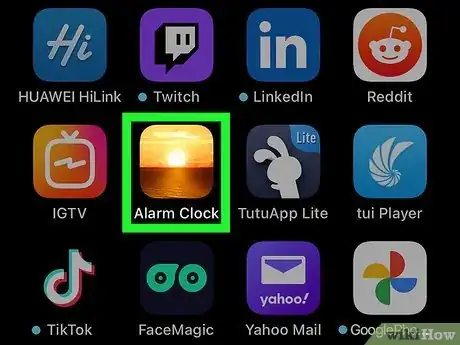
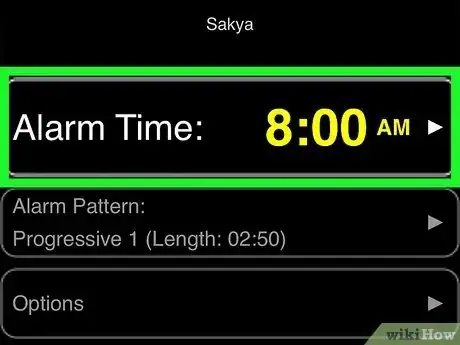
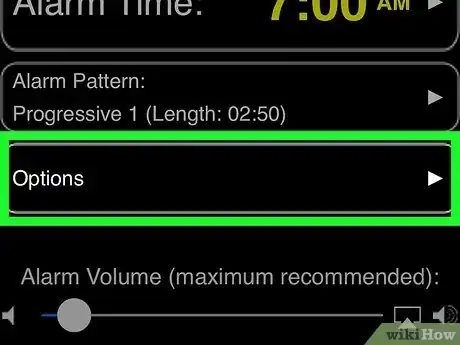
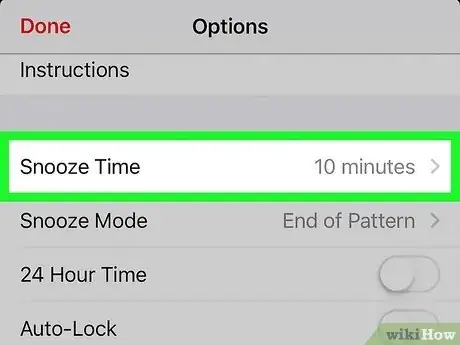
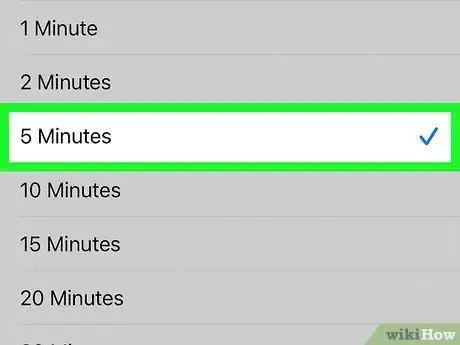
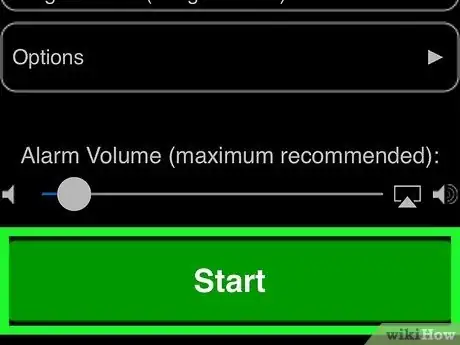
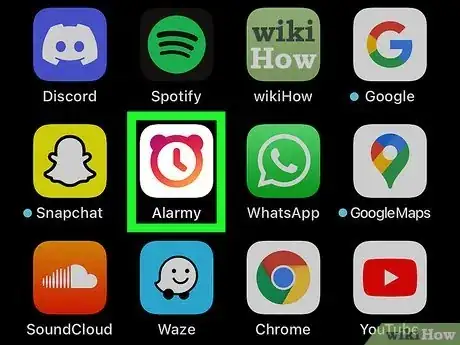
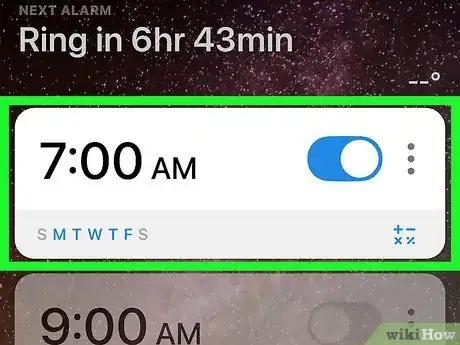
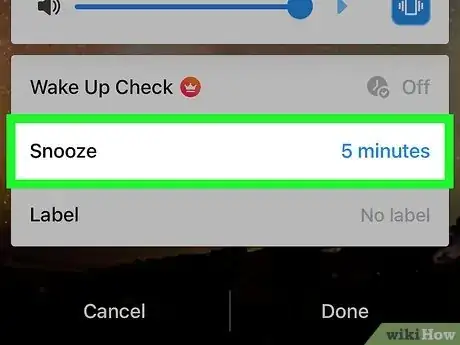
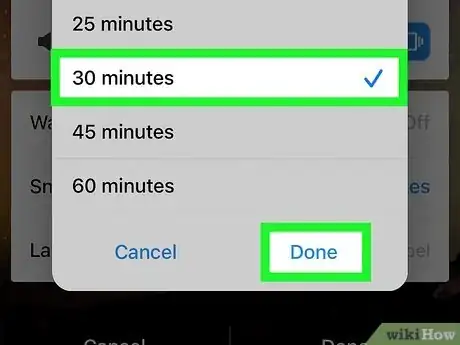



















Il Content Management Team di wikiHow controlla con cura il lavoro dello staff di redattori per assicurarsi che ogni articolo incontri i nostri standard di qualità. Questo articolo è stato visualizzato 2 870 volte